写真の人の消す方法を紹介する
写真に写り込んだ人を消す簡単な方法を知りたいと思ったことはありませんか。何枚も写真を加工したい場合は、1枚の写真の加工にあまり時間をかけられません。簡単に作業できないと、楽しいはずの加工作業が苦痛になってしまいますよね。
この記事では、写真の人を消すカンタンな方法をpicsartとHitPaw Watermark Removerを使って紹介していきます。
写真の人の消す方法1:picsart
知名度が高く利用者も3億ダウンロード越えと多いpicsartは、機能が多く操作も簡単で加工の自由度が高いという特徴がある画像加工アプリです。iOSとAndroidに対応しておりアプリ内課金はありますが、無料で利用可能です。広告の表示があり、気を付けないと有料課金に繋がってしまう表示が出るところが難点でしょう。
ステッカー、フィルター、テンプレート、顔補正機能が付いており、クローンツールなどを利用して画像内に写り込んだ人を消すことができます。仕上がりに満足できない場合は、有料の削除機能を利用して背景の人を消す方法がおすすめです。
【使い方】
- ステップ1
写真を選択して「ツール」を押します。
- ステップ2「削除」をタップします。
- ステップ3不要な部分を指でなぞります。
- ステップ4不要なものを写真から消すことができて、保存します。
【加工例】
切り抜き機能を利用して不要なものを削除する加工例です。
- ステップ1
画像を選択して「ツール」を押します。
- ステップ2「削除」をタップします。
- ステップ3不要な部分を指でなぞります。
- ステップ4出来上がりました。
- ステップ1
「動画の透かしを削除」を選択して、ファイルを選ぶまたはドラッグ&ドロップで画像を開きます。
- ステップ2動画内の消したい部分を決めて削除モードを選びます。
- ステップ3動画の仕上がりを確認して「エクスポート」を押します。
- ステップ1
「写真の透かしを削除」を選択しファイルを選ぶまたはドラッグ&ドロップで写真をインポートします。
- ステップ2消去したい範囲を設定します。次に、タイムラインを操作して不要物を消去する尺を決め削除モードを選択します。
- ステップ3「削除&出力」をクリックします。
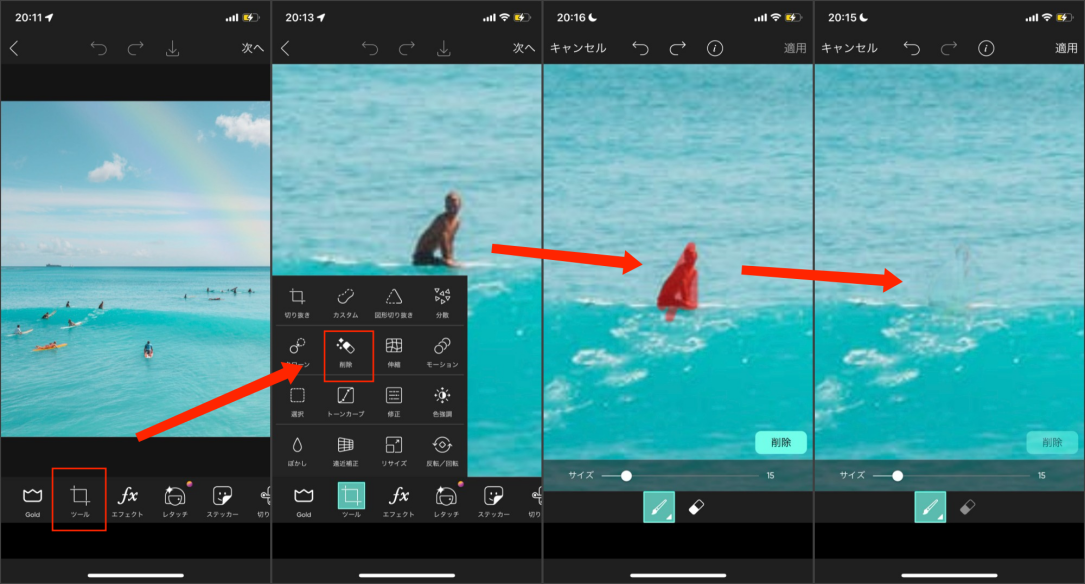
写真の人の消す方法2:HitPaw Watermark Remover
透かし消去の専門ソフトHitPaw Watermark Removerは透かしだけではなく写真に写り込んでしまった人や不要物、ステッカーなどの削除が可能です。特徴は、初心者でもスムーズに使えるほど操作が簡単で仕上がりが綺麗なところでしょう。
動画にも対応しておりウォーターマークをもちろん、不要物だけを選択して取り除けます。画像、動画ともたったの3ステップで作業が完了します。無料版では全ての機能をプレビューできるので、実際に操作がどれほど簡単か、仕上がり画像や動画のクオリティを確認可能です。
【使い方】
*「コピースタンプ」➡背景が複雑な場合に最適のモード
*「カラー塗りつぶし」➡単色の背景での利用をおすすめ
*「ガウシアンぼかし」➡背景に物が少なく、明るい色に適応
【加工例】
写真から不要なものを削除する方法も簡単です。加工例を見ていきましょう。
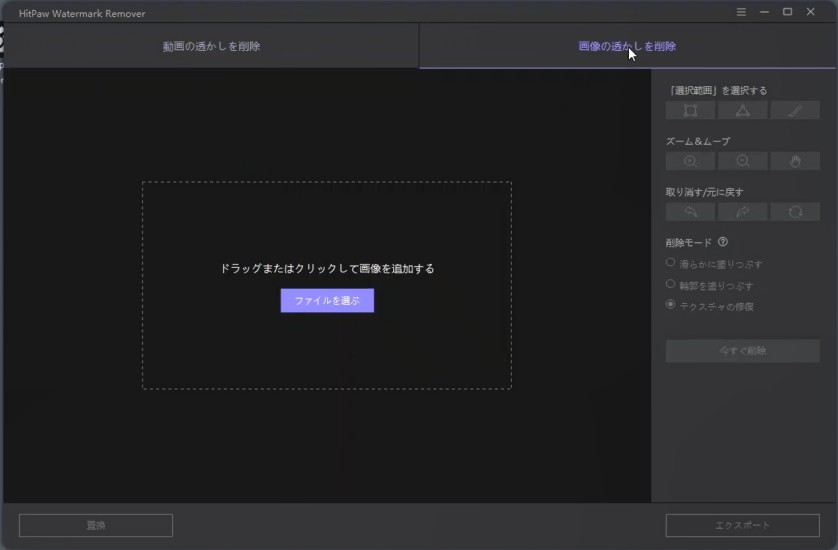
*「滑らかに塗りつぶし」➡背景が単色な画像に最適
*「輪郭を塗りつぶし」➡カラフルな背景の場合におすすめ
「テクスチャの修復」➡複雑なデザインの背景画像に適応
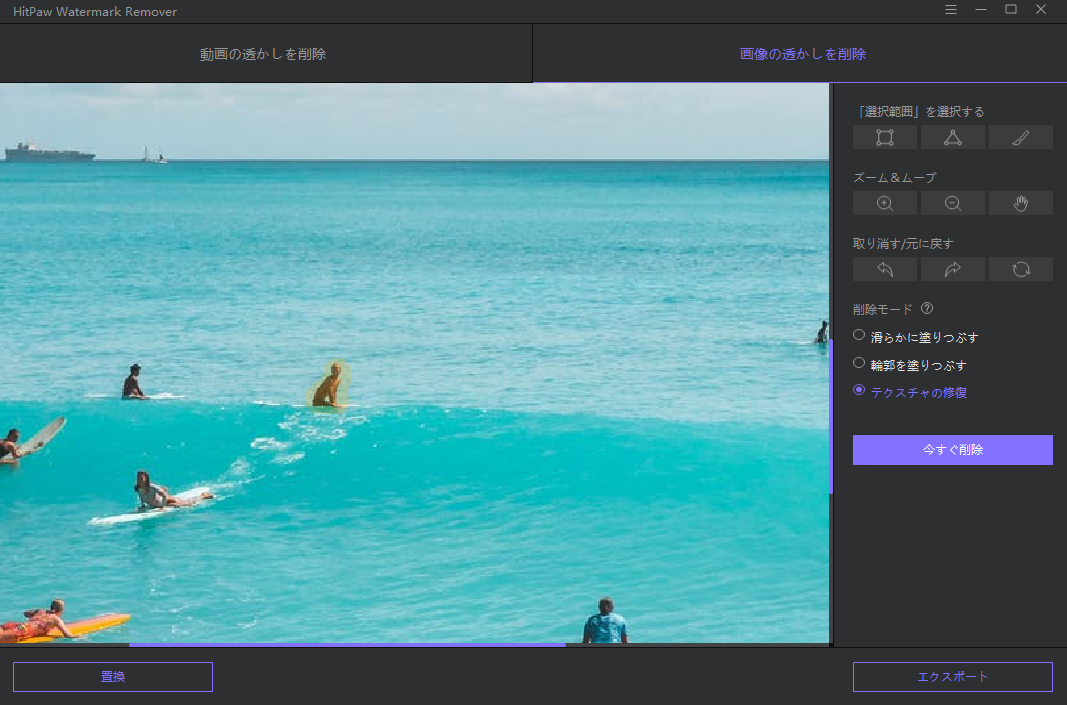
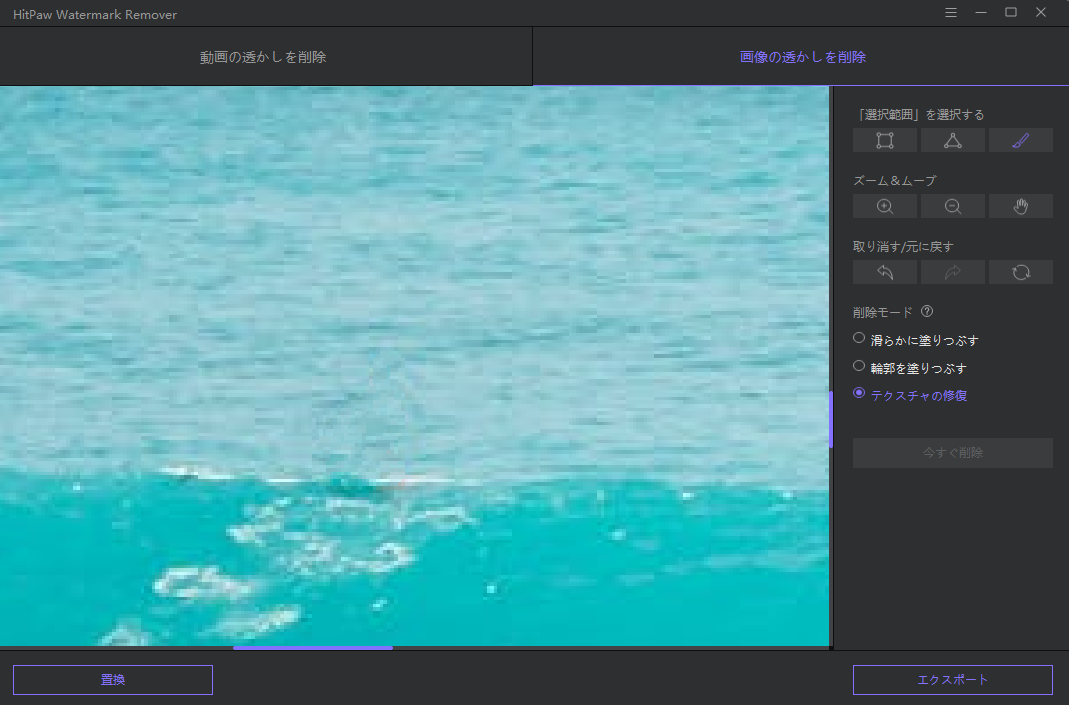
【まとめ】
写真から人を簡単に消す方法を見てきました。スマートフォンで作業したい、高い品質を求めていないといった場合はpicsartでも十分でしょう。
しかし、よりカンタンに時間をかけずに作業したい、綺麗な仕上がりにしたい場合はHitPaw Watermark Removerがおすすめです。使いやすいUIデザインとハードウェアアクセラレーションが備わっています。





議論に参加して、あなたの声を聞かせてください。
コメントを書く
HitPaw記事のレビューを作成します。